Shadowsocks est un outil puissant qui peut vous aider à échapper à la censure, en particulier au Grand Pare-feu de Chine. C’est pourquoi nous avons rédigé ce guide qui explique comment installer Shadowsocks à l’aide d’un programme open-source appelé Outline.
Sommaire
Qu’est-ce que Shadowsocks ?
Shadowsocks est un outil qui utilise le proxy SOCKS5 pour rerouter et déguiser le trafic Internet et ainsi contourner les blocages de la censure. Il a été développé à l’origine par un programmeur chinois et est donc particulièrement utile pour contourner le Grand Firewall de Chine, bien que nous ayons reçu des rapports indiquant que vous pouvez l’utiliser pour contourner les blocages d’autres régimes également.
Cependant, si vous cherchez à changer la région de votre Netflix ou à utiliser BitTorrent, il est préférable d’utiliser un VPN. Nous l’expliquons en détail dans notre article comparant Shadowsocks et VPN.
Le problème avec Shadowsocks, cependant, est qu’il est un peu délicat à configurer, ce pour quoi nous pouvons vous aider. Il existe plusieurs façons d’installer Shadowsocks, mais comme beaucoup d’entre elles impliquent des scripts bricolés par des passionnés, nous préférons utiliser un programme appelé Outline, qui est fourni avec une interface graphique agréable et ne prend que quelques minutes à configurer.
QU’EST-CE QUE SHADOWSOCKS ET COMMENT FONCTIONNE-T-IL ?
Qu’est-ce qu’Outline ?
Outline est un programme simple et open-source qui vous permet de configurer votre propre proxy à l’aide du protocole Shadowsocks et de le faire fonctionner sur votre propre serveur. Il est intégré au fournisseur de VPS DigitalOcean, mais vous pouvez utiliser un autre fournisseur ou même configurer votre propre serveur. Nous l’avons testé sur Windows 10 et Linux, mais il devrait également fonctionner correctement sur Mac, iPhone, iPad et Android.
Bien qu’il aime se présenter comme un VPN, il n’en est pas vraiment un puisqu’il n’utilise pas de protocole VPN. Par conséquent, nous vous recommandons de l’utiliser pour éviter les blocages de la censure et non pour faire du torrent ou contourner les restrictions régionales de Netflix, bien que vous puissiez certainement essayer.
Ce qui nous plaît dans Outline, c’est que vous pouvez installer le programme principal, appelé Manager, sur un ordinateur de bureau, puis exécuter le programme client sur n’importe quel autre appareil. Vous exécutez plus ou moins votre propre réseau privé et vous pouvez partager les clés avec votre famille et vos amis.
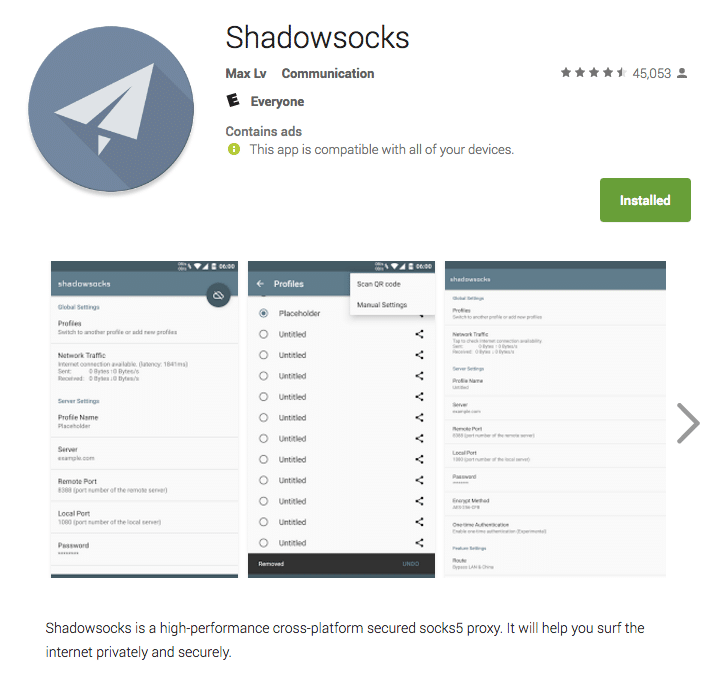
Si vous utilisez DigitalOcean, vous pouvez faire passer jusqu’à 1 To de bande passante par votre serveur pour seulement 5 $ par mois, ce qui est beaucoup moins cher que n’importe quel VPN commercial, mais là encore sans la polyvalence. Pour augmenter cette limite, vous pouvez toujours payer un petit supplément.
Outline a été audité et testé par deux organisations de sécurité numérique, Radically Open Security et Cure53, et pour autant que nous puissions en juger, c’est une option solide pour quiconque cherche à passer outre les blocages de la censure. Si vous recherchez une solution plus éprouvée et que cela ne vous dérange pas de dépenser un peu d’argent, vous pouvez consulter notre sélection des meilleurs VPN à la place.
Comment configurer Shadowsocks en toute simplicité
En supposant que vous vouliez essayer Outline, commençons par télécharger le programme. Pour cela. Pour cela, allez sur le site d’Outline et cliquez sur « get Outline ». La page suivante vous montrera les liens de téléchargement pour le Manager et le Client, pour l’instant installez seulement le Manager.
Une fois téléchargé, ouvrez le programme (pour Linux, vous devez ouvrir le fichier .AppImage) et vous verrez un écran où vous pouvez choisir le service ou le serveur en nuage que vous utilisez pour acheminer votre trafic. Nous utilisons DigitalOcean pour le nôtre, mais il existe de nombreuses autres options. DigitalOcean est de loin l’option la plus facile ; vous n’avez même pas besoin de disposer d’un serveur.
Dans la plupart des cas, vous devez configurer votre serveur au préalable, mais avec DigitalOcean, il vous suffit de lier Outline à votre compte et le travail est fait pour vous. Il suffit de suivre les instructions à l’écran pour autoriser Outline à accéder à votre compte d’hébergement. Il ne vous reste plus qu’à choisir l’emplacement du serveur.
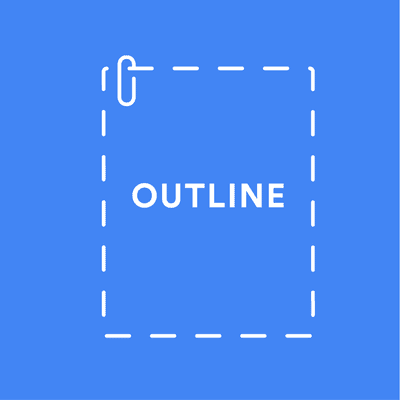
Si vous êtes en Chine, Singapour est probablement votre meilleur choix, bien que Bengaluru en Inde soit une bonne alternative ; nous avons choisi Amsterdam. Quel que soit l’emplacement choisi, cliquez simplement sur « set up Outline » en haut à droite lorsque vous avez terminé et le programme démarrera. Le processus de configuration prendra quelques minutes.
Une fois l’installation terminée, vous serez accueilli par le centre de connexion d’Outline, où vous pouvez configurer des connexions – les vôtres et celles des personnes avec lesquelles vous souhaitez partager la connexion – et suivre l’utilisation des données. En haut à droite, vous pouvez également accéder à l’écran des paramètres pour trouver des informations sur le serveur et régler les fonctions à votre convenance. Dans notre cas, cependant, nous voulons connecter un appareil au serveur, nous devons donc cliquer sur l’icône à côté de « ma clé d’accès ».
Vous obtiendrez une pop-up, cliquez simplement sur « connecter ce périphérique » et assurez-vous de copier la clé sécurisée dans l’écran suivant. Après cela, vous arriverez à un troisième écran où vous devrez installer le client Outline. Cliquez simplement sur « Installer Outline » et le téléchargement commencera automatiquement.
Une fois qu’il est téléchargé, allez dans votre dossier de téléchargements et ouvrez le programme d’installation du client. S’il se trouve sur le même appareil que le Gestionnaire de contours, la clé sera automatiquement détectée. Sinon, vous pouvez l’entrer manuellement (dans l’image ci-dessous, nous avons effacé une partie de la clé sécurisée), puis cliquez sur « Add Server ».
Il ne vous reste plus qu’à cliquer sur « Connecter » pour vous connecter à votre nouveau serveur Shadowsocks.
Vous devriez maintenant être en mesure d’accéder à Internet via votre nouveau serveur. Si vous souhaitez connecter d’autres appareils, y compris des appareils mobiles, car Outline fonctionne également sur Android et iOS, vous devez installer Outline Client sur ces appareils et saisir la clé sécurisée. Vous pouvez également créer de nouvelles clés sécurisées si vous souhaitez répartir les informations d’identification de sécurité entre vos amis et votre famille, c’est vous qui voyez. Quoi qu’il en soit, vous devriez maintenant être en mesure de naviguer sur l’Internet gratuit.
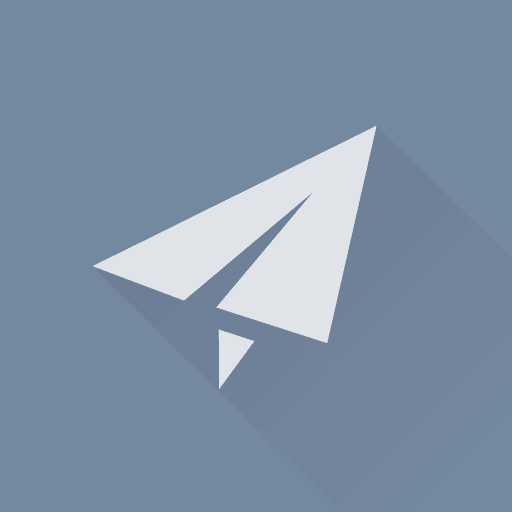
Bonjour,
Merci, j’ai pu facilement mettre en œuvre vos méthodes.